プロラインフリーのお問い合わせの中で、
「毎週同じ曜日・時間に確認のメッセージを送りたい」
「毎週、目標が達成できているか、アンケートフォームをメッセージで送って回答をして欲しい」
などの内容をいただくことがあるので、
定期的に同じリマインドメッセージを送る方法についてシェアします。
毎週同じ曜日・時間に自動で同じメッセージを配信する仕組みについて
毎週同じ曜日・時間に同じメッセージを送る方法については
ステップ配信シナリオにて以下の2種類がありますが、
(1)シナリオ開始までの待ち時間で調節する方法(7日待ってから配信)
(2)メッセージ送信後の待ち時間で調整する方法(配信してから7日待つ)
曜日を指定したい場合には、
1通目を臨時メッセージで曜日指定して、
2通目のメッセージから(1)で1週間後に配信するような設定を作るとスムーズです。
ここでは、毎週水曜日の19時半に配信したい場合を想定して(1)の手順についてお伝えします。
手順1:シナリオ移動のカスタマイズで、回答後の移動先シナリオを選択して設定する
ステップ配信シナリオにて新規でシナリオを作成して、
メッセージに配信したい内容を入力して次のメッセージ送信までの待ち時間を0日にして保存します。

(仕組みの説明であるため、メッセージ内容はご自身で適切な内容をお考えください。)
手順2:シナリオの開始までの待ち時間を設定する
ステップのメッセージ上の『開始までの待ち時間』をクリックして
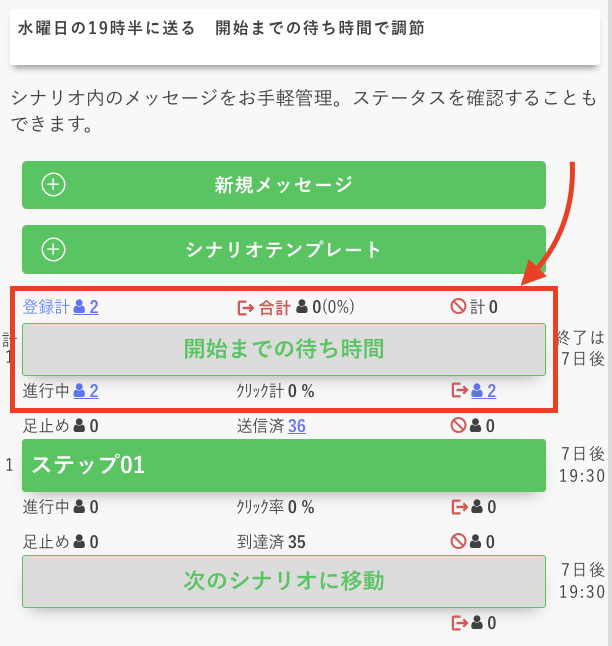
最初の1通目を送るまでの待ち時間を7日にして、送信時刻を指定で19時半に設定して保存します。
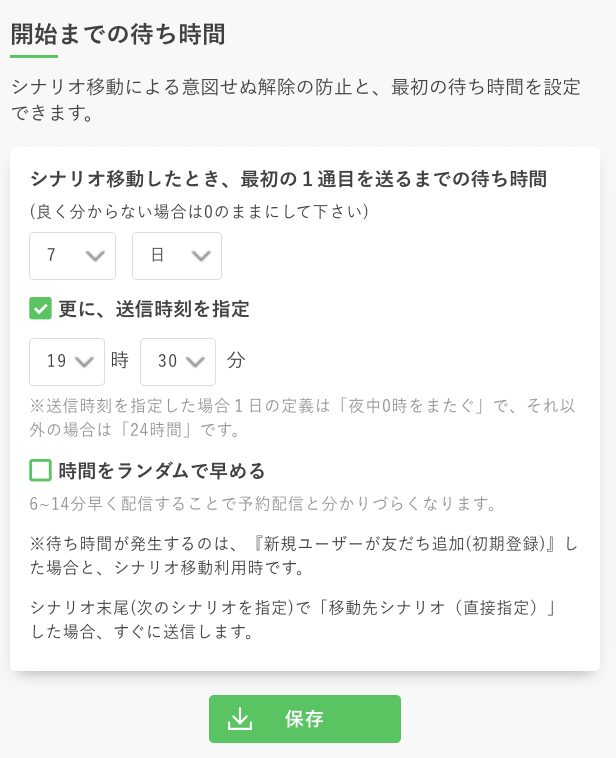
※「時間をランダムで早める」にチェックを入れると、自動で19時半よりも少し(6〜14分)早くに配信されるので、自動で送られているように思われづらくなります。
※友だちがあなたのアカウントをブロック→ブロック解除(またはブロック→友だち追加)した場合には、シナリオの先頭ではなくブロック位置から再開します。
待機時間(進行中)が経過していた場合、次のメッセージがすぐ送られますので、もともと設定したい曜日とずれる可能性はありますが、ご了承ください。
手順3:くり返し配信されるように、シナリオ移動の設定をする
ステップ一覧下の『次のシナリオに移動』をクリックして
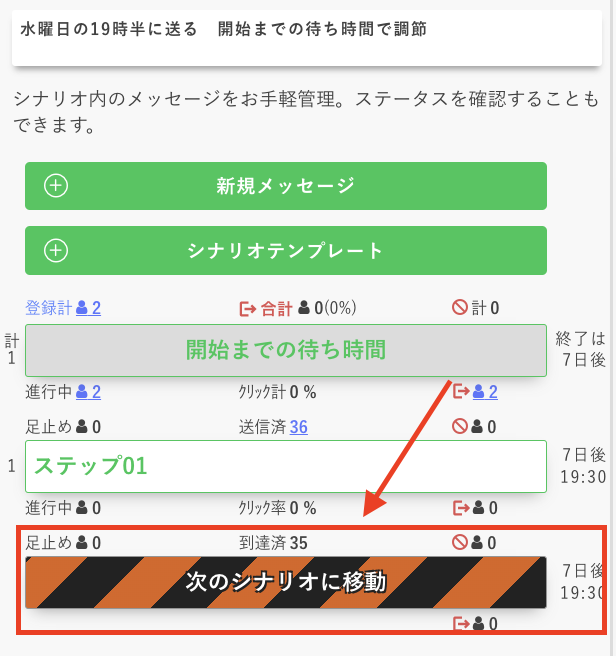
シナリオ末尾に来た時に自動的に他のシナリオの1通目に移動しますか?という箇所で
「移動する」に設定した上で、
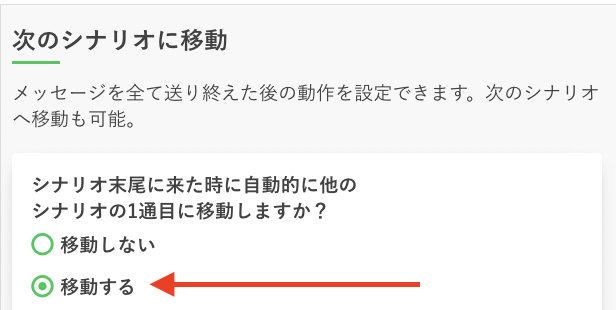
同じシナリオに移動する場合の『シナリオ移動を利用する』にチェックを入れて、同じシナリオを選択し、最後に保存します。
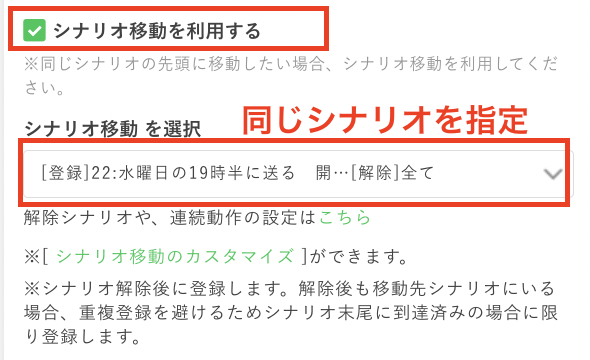
補足:リマインドメッセージを他のシナリオと並行に進めたい場合の設定について
リマインドメッセージを設定したい場合は
単独での配信ではなく、
他のシナリオを配信しながらも毎週同じメッセージで確認したい、という状況が多いかと思いますので、
もし他のシナリオと並行して進めたい場合には、この設定をしてください。
他のシナリオに移動する際に解除されないように、
ステップ一覧の最下部の『シナリオ移動の「全て解除」を実行しても、このシナリオからは解除しない』にチェックを入れます。
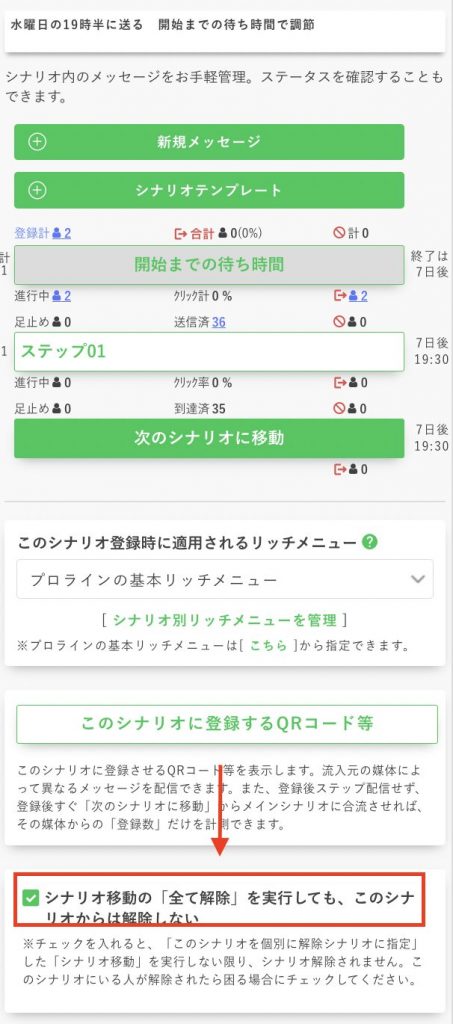
また、逆にリマインド用のシナリオにてシナリオ移動が起こる際に別のシナリオを解除しないように、
シナリオ移動のカスタマイズの設定で、このシナリオを選択して
解除シナリオの設定の『全て解除』のチェックを外して、このシナリオのみに設定してください。
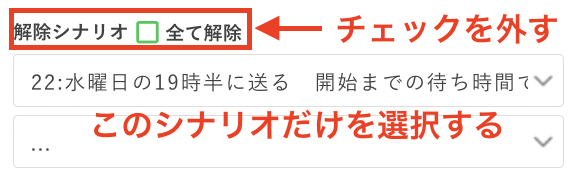
ここまでで1週間に1度19時半にメッセージが配信される仕組みになりました。
曜日を指定して配信を始めるための設定について
最後に、水曜日に送信するための1通目のメッセージの設定をします。
手順4:曜日を指定して、臨時メッセージを配信する設定をする
メッセージ配信にて、臨時メッセージを新規作成します。
1通目に送られるメッセージなので「これから始めます」みたいな内容にしていただいても良いですし、
ループするメッセージと同じでよければシナリオで作成したメッセージをコピーして貼り付けてください。
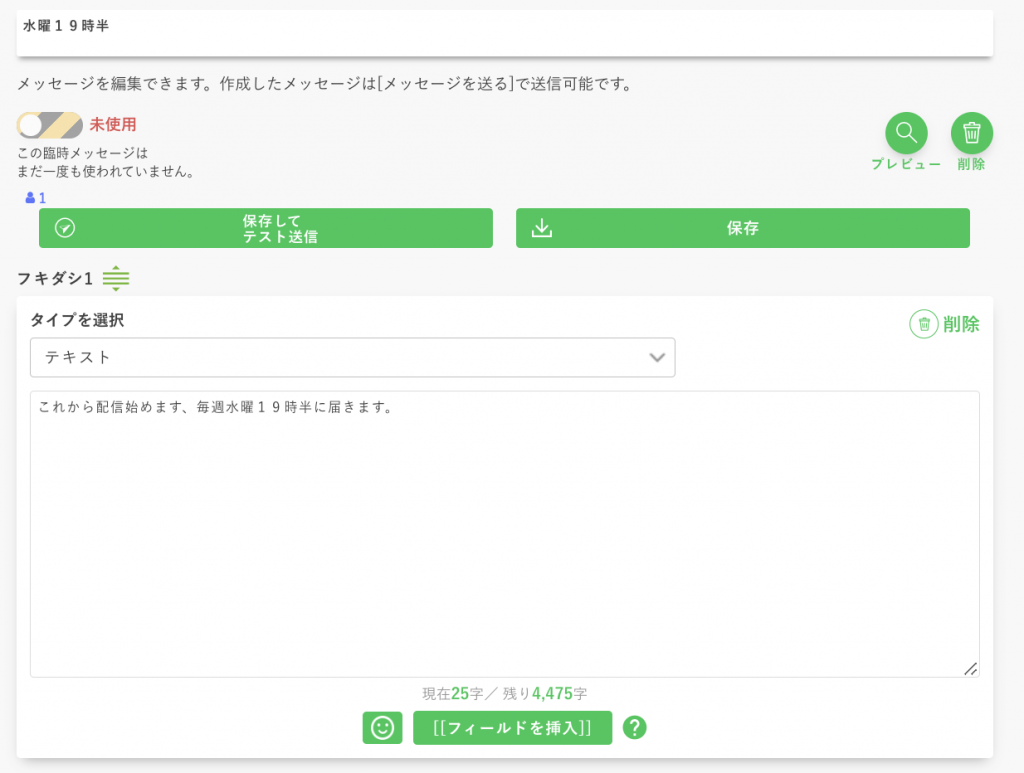
(仕組みの説明であるため、メッセージ内容はご自身でお考えください。)
そして、『送信後、シナリオ移動する』にチェックを入れて該当のシナリオを選択し、
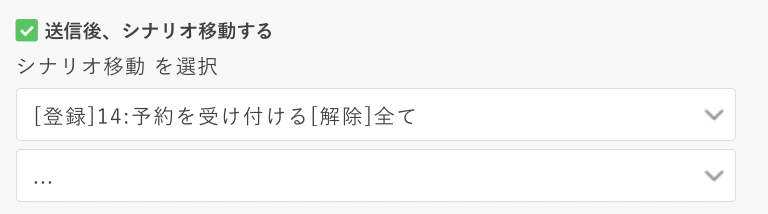
『保存して、このメッセージの送信対象を選択』をクリックして、友だちを選択後、
送信日を指定を選んで、日付をクリックするとカレンダーが表示されますので
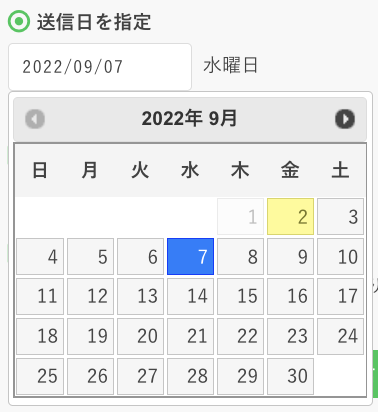
次の水曜日を選んで19時半に設定してメッセージを送信をクリックすると、
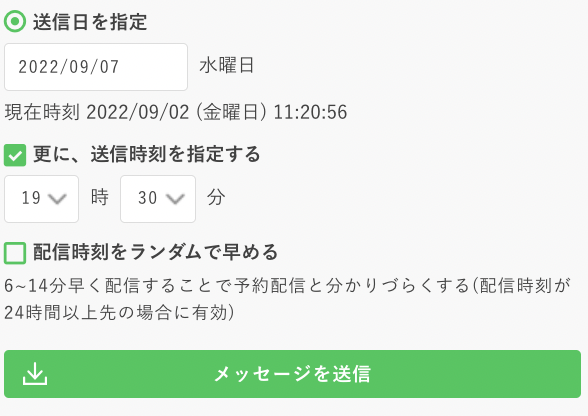
初めのメッセージが水曜の19時半から始まって週に1回ループする動きになります。
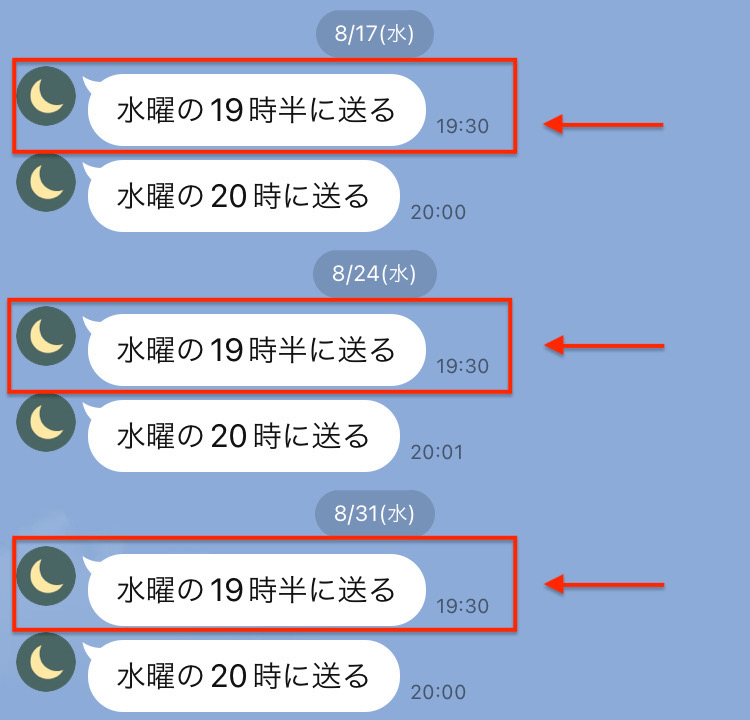
別の友だちに対して同じ仕組みを使う場合も、
曜日を指定するためには初めのメッセージだけは自動ではなく設定する必要があります。

